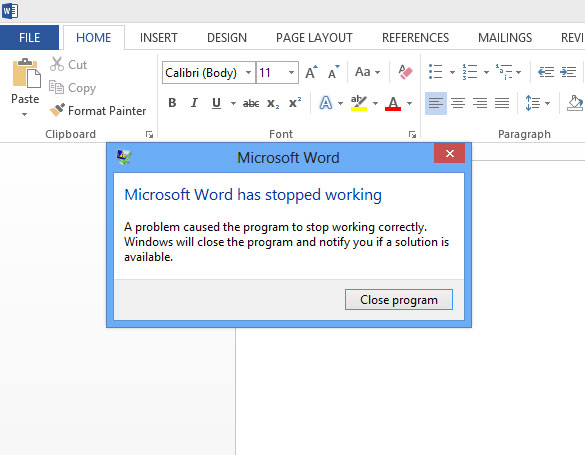Lỗi và nguyên nhân
Hôm nay mình sẽ hướng dẫn các bạn khắc phục lỗi không khởi động được các ứng dụng sau khi cài Office 2013 (don’t startup Office). Lỗi này không phải là lỗi do bộ cài đặt vì vậy các bạn có gỡ ra và cài lại hàng trăm hàng ngàn lần như trên một số diễn đàn hướng dẫn thì cũng không hiệu quả. Lỗi này xuất hiện sau khi cài đặt thành công Office 2013 nhưng khi khởi động bất kỳ ứng dụng nào cũng nhận được thông báo lỗi
Lỗi khi mở Word “Microsoft Word has stopped working”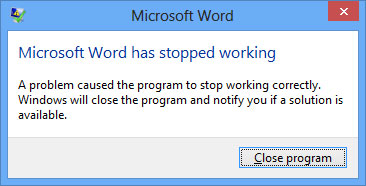
Tương tự khi mở Excel nhận được thông báo lỗi “Microsoft Excel has stopped working”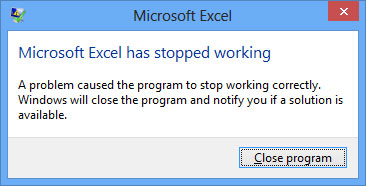
Các ứng dụng khác cũng tương tự như vậy. Nguyên nhân chung của lỗi này là do các Add-ins (các thành phần mở rộng) đã được cài sẵn hoặc được cài thêm vào không tương thích với phiên bản Office 2013.
Khắc phục
Để khắc phục lỗi này các bạn cần chạy các ứng dụng trong bộ Office dưới chế độ Safe-mode. Chế độ Safe-mode sẽ không load các add-ins vì vậy các ứng dụng sẽ khởi động và chạy bình thường
Để chạy các ứng dụng ở chế độ Safe-mode các bạn mở hộp thoại Run (Windows + R) gõ tên ứng dụng + tham số /safe ví dụ “winword /safe” hoặc “excel /safe”
Sau khi ứng dụng đã chạy bạn vào tùy chọn để tắt các Add-ins không tương thích đi. Một trong những Add-ins hay gây ra lỗi nhất là “Sent to Bluetooth”.
Để tắt Add-ins các bạn vào menu File/Options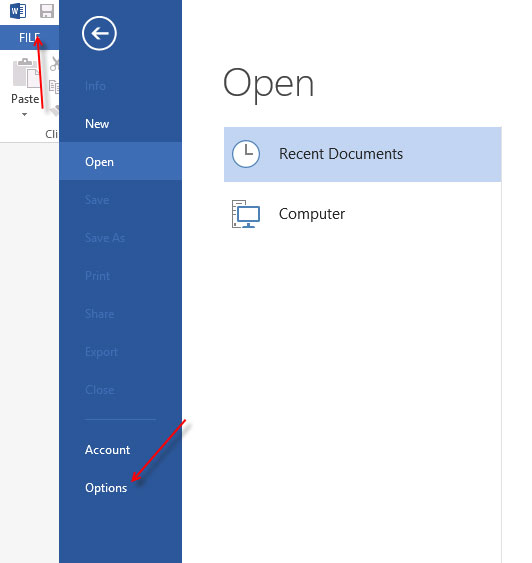
Trong cửa sổ tùy chọn các bạn chọn tab addins và chọn như hình minh họa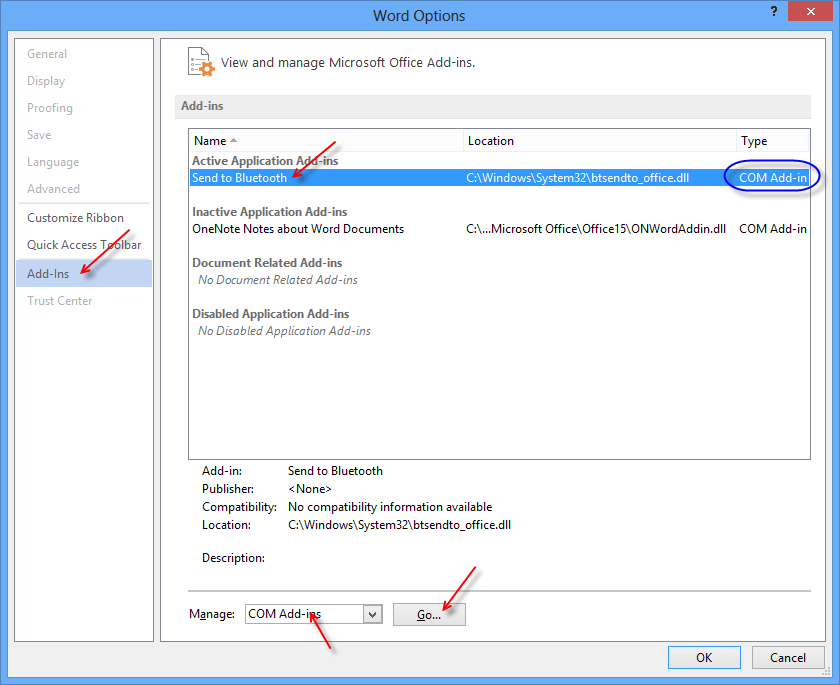
Cửa sổ Add-ins hiện ra bạn bỏ đánh dấu add-ins nào bạn nghĩ là nguyên nhân gây ra lỗi. Có thể bỏ lần lượt để xác định hoặc bỏ hết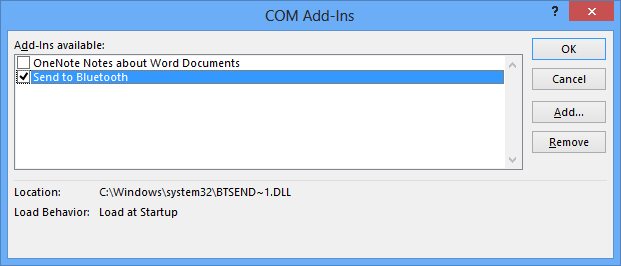
Chúc các bạn thành công!